
时间:2020-09-29 07:58:14 来源:www.win10xitong.com 作者:win10
大家都知道,我们生活中离不开电脑,在使用电脑的过程可能就会碰到win10提示0x80070035找不到网络路径的问题,想必我们大家以后也可能会遇到win10提示0x80070035找不到网络路径的情况,别着急,我们自己就可以处理掉win10提示0x80070035找不到网络路径的问题,我们其实只需要这样操作:1、打开控制面板找到【网络和共享中心】2、在【共享网络中心中】,选择【更改高级共享设置】就彻底解决了。不知道你学会没有,如果没有学会,那下面就由小编再写一篇详细图文教程来教你win10提示0x80070035找不到网络路径的详尽解决方式。
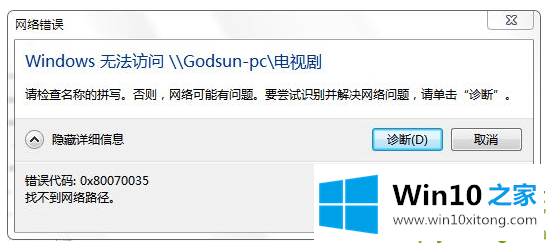
win10提示0x80070035找不到网络路径怎么办
1、打开控制面板找到【网络和共享中心】
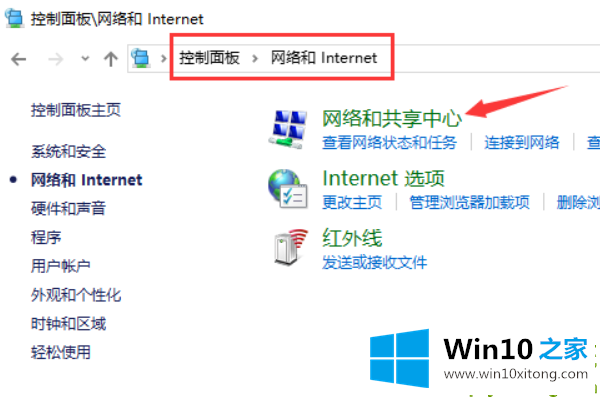
2、在【共享网络中心中】,选择【更改高级共享设置】
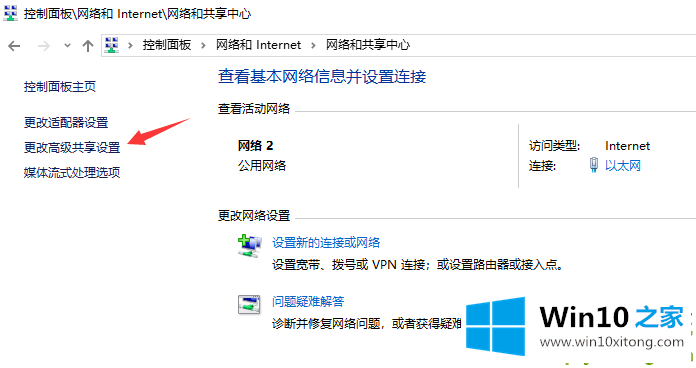
3、勾选【启用共享以便可以访问网络的用户读取公用文件夹中的文件】
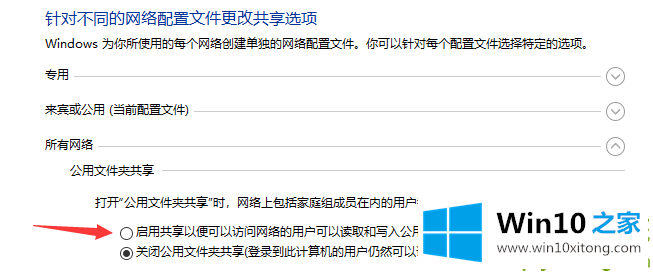
4、回到到【网络和共享中心】,单击使用网络的【以太网】
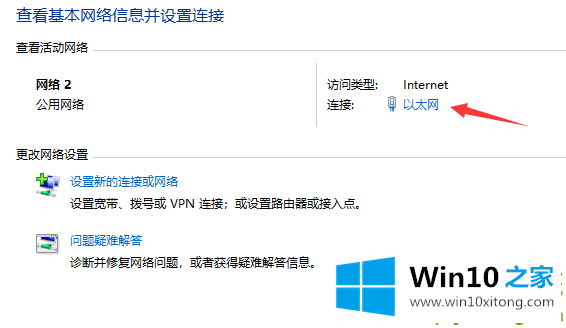
5、选择打开【属性】

6、将【microsoft网络客户端】勾选上,这样问题就解决了。
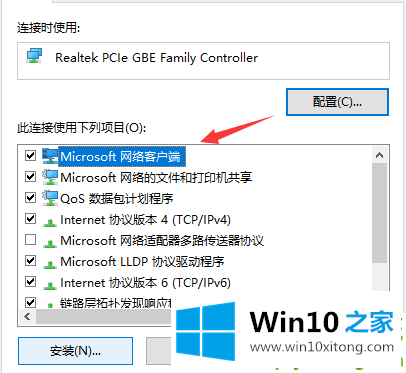
以上就是win10在使用远程共享文件夹时出现0x80070035找不到网络路径的解决方法。
这篇教程到这里就已经是尾声了,本次教程主要给大家说了win10提示0x80070035找不到网络路径的详尽解决方式,如果这篇文章对你有所帮助,那么希望你继续支持本站。